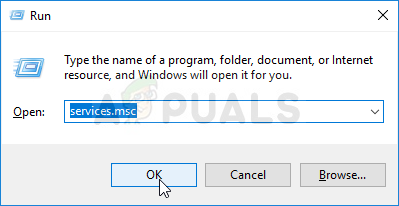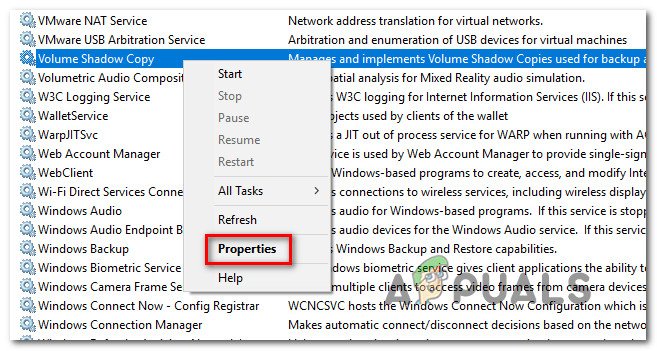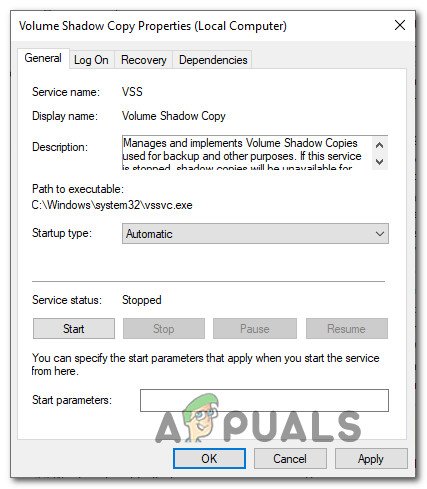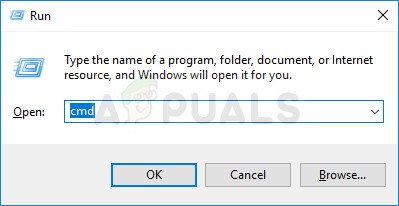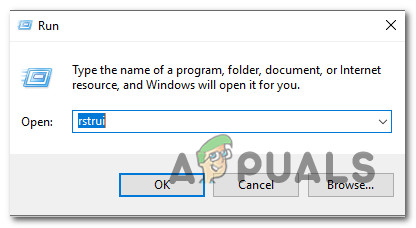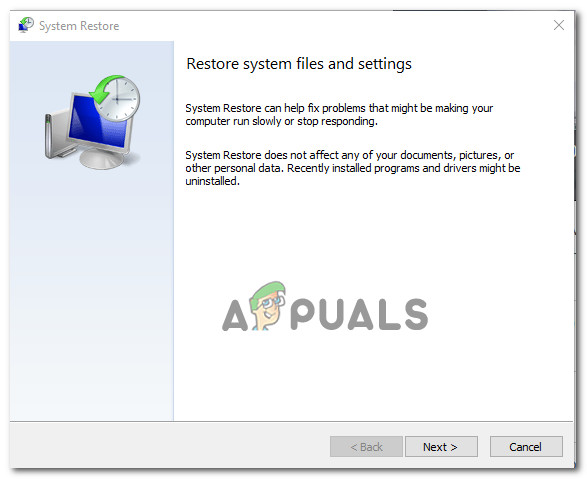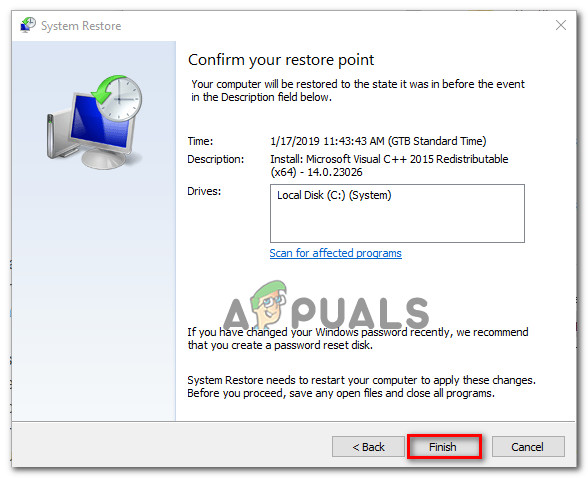کچھ صارفین یہ دریافت کرنے کے بعد ہمارے پاس سوالات کے ساتھ پہنچ رہے ہیں کہ عام طور پر والیوم شیڈو کاپی سروس (VSS) چل نہیں رہی ہے ، حالانکہ اس نے خود بخود شروع ہونے کے لئے تشکیل دیا ہوا ہے۔ واقعہ دیکھنے والے کے ساتھ مسئلے کی تحقیقات کرنے پر ، کچھ صارفین کو ایک پیغام ملا جس نے اس مسئلے کی طرف اشارہ کیا۔ بیک وقت ختم ہونے کی وجہ سے وی ایس ایس سروس بند ہورہی ہے “۔ جیسا کہ یہ نکلا ہے ، یہ مسئلہ ونڈوز کے مخصوص ورژن کے لئے خصوصی نہیں ہے کیونکہ اس کی تصدیق ونڈوز 7 ، ونڈوز 8.1 اور ونڈوز 10 پر ہوتی ہے۔

بیک وقت ختم ہونے کی وجہ سے وی ایس ایس سروس بند ہورہی ہے
بیکار ٹائم آؤٹ کی خرابی کی وجہ سے ‘VSS سروس بند ہونے کی وجہ سے کیا ہے؟
ہم نے اس مخصوص مسئلے کو مختلف صارف رپورٹس اور مرمت کی حکمت عملیوں کا جائزہ لے کر جانچا ہے جو عام طور پر متاثرہ صارفین اس خاص مسئلے کو حل کرنے کے لئے استعمال کررہے ہیں۔ جیسا کہ یہ پتہ چلتا ہے ، متعدد مختلف منظرنامے اس مخصوص خدمت سلوک کا سبب بنے ہیں۔ یہ مجرموں کے ایک جوڑے کے بارے میں ہیں جو شاید اس کی منظوری کے لئے ذمہ دار ہوں ‘وی ایس ایس سروس بیک وقت ختم ہونے کی وجہ سے بند ہو رہی ہے’۔ غلطی:
- وی ایس ایس سروس دستی پر سیٹ کی گئی ہے - جیسا کہ یہ پتہ چلتا ہے ، یہ خاص مسئلہ ان واقعات میں پیش آسکتا ہے جہاں VSS سروس کی اسٹارٹ اپ قسم خود کار طریقے سے تشکیل شدہ نہیں ہے۔ یہ سروس کو کال کرکے کچھ خاص عمل کو روک سکتا ہے ، اور ایسی جگہوں پر بھی اس کو کھول سکتا ہے جہاں اس کی ضرورت نہیں ہے۔ اس صورت میں ، آپ اسٹارٹ اپ کی قسم کو خودکار میں تبدیل کرکے اس مسئلے کو حل کرنے کے قابل ہوں گے۔
- سسٹم فائل کرپشن - سسٹم فائل میں بدعنوانی سب سے عام وجہ ہے جو ان حیرت انگیز واقعہ ناظرین کی بار بار چلنے والی غلطیوں کو متحرک کردے گی۔ متاثر کن صارفین یہ قیاس کررہے ہیں کہ وی ایس ایس سروس کے کچھ انحصار خراب ہوجاتے ہیں اور اس مسئلے کا سبب بنتے ہیں۔ اگر یہ منظر لاگو ہوتا ہے تو ، آپ DISM یا SFC اسکین کرکے مسئلے کو حل کرنے کے قابل ہوجائیں گے۔ زیادہ سنگین صورتوں میں ، آپ کو اس مسئلے سے بچنے کے لئے سسٹم ریسٹور اسنیپ شاٹ کا استعمال کرنے کی ضرورت پڑسکتی ہے۔
طریقہ 1: طے کرنا خودکار کو وی ایس ایس سروس
ایک ممکنہ منظر نامہ جس میں ‘وی ایس ایس سروس بیک وقت ختم ہونے کی وجہ سے بند ہو رہی ہے’۔ خرابی اس وقت واقع ہوگی جہاں والیوم شیڈو کاپی سروس شروع کرنے کے لئے تشکیل نہیں کی گئی ہے خود بخود. اس کی ضرورت پڑنے پر یہ کسی دوسرے عمل اور خدمات کو اس پر پکارنے سے روک دے گی - جس سے ایونٹ ویوور کے اندر بیکار ٹائم آؤٹ خرابی پیدا ہوسکتی ہے۔
خدمت کو خودکار پر ترتیب دے کر ، آپ یہ بھی یقینی بنائیں گے کہ جب تک اس کی ضرورت نہ ہو خدمت کو نہیں کھولا جائے گا۔
متعدد متاثرہ صارفین نے تصدیق کی ہے کہ وہ نیا روکنے میں کامیاب ہوگئے ہیں ‘وی ایس ایس سروس بیک وقت ختم ہونے کی وجہ سے بند ہو رہی ہے’۔ اسٹارٹ اپ کی قسم کو تبدیل کرکے واقعہ کے ناظرین کی غلطیاں حجم شیڈو کاپی کی خدمت خود بخود سے خدمات اسکرین
خودکار میں والیوم شیڈو کاپی سروس کی حالت کی قسم میں ترمیم کرنے کے لئے ذیل مراحل پر عمل کریں:
نوٹ: یہ ہدایات او ایس ورژن سے قطع نظر کام کریں گی جس پر آپ کو مسئلہ درپیش ہے۔
- دبائیں ونڈوز کی + R کھلنا a رن ڈائلاگ باکس. اگلا ، ٹائپ کریں ‘Services.msc’ ٹیکسٹ باکس میں اور دبائیں داخل کریں خدمات کی اسکرین کو کھولنے کے ل.
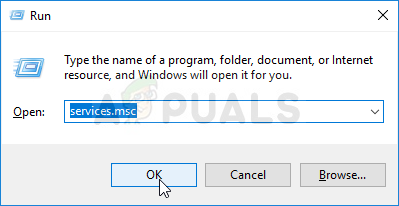
چلانے کی خدمات
- ایک بار جب آپ سروسز اسکرین کے اندر آجائیں تو ، خدمات (مقامی) کی فہرست سے نیچے سکرول کریں اور معلوم کریں حجم شیڈو کاپی . ایک بار جب آپ اسے دیکھ لیں ، تو اس پر دائیں کلک کریں اور منتخب کریں پراپرٹیز نئے شائع شدہ سیاق و سباق کے مینو سے۔
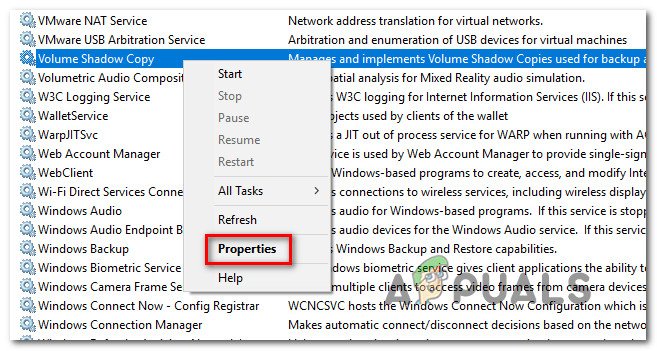
وی ایس ایس سروس کی پراپرٹیز اسکرین تک رسائی حاصل کرنا
- کے اندر پراپرٹیز والیوم شیڈو کاپی سروس کی اسکرین ، منتخب کریں عام ٹیب اور تبدیل کریں آغاز کی قسم کرنے کے لئے خودکار اگلا ، کلک کریں درخواست دیں تبدیلیوں کو بچانے کے لئے.
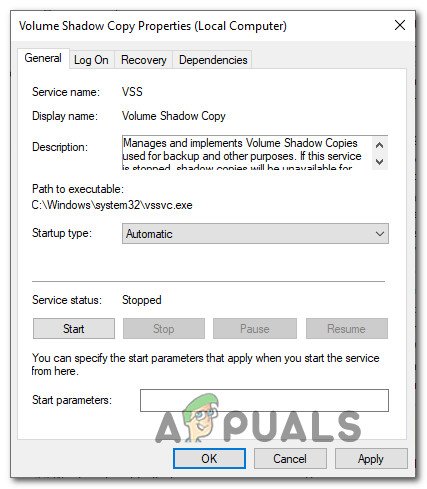
اسٹیٹس ٹیب کو خودکار میں تبدیل کریں
- اپنے کمپیوٹر کو دوبارہ اسٹارٹ کریں اور دیکھیں کہ اگلا اسٹارٹ اپ تسلسل مکمل ہونے کے بعد مسئلہ حل ہوجاتا ہے۔
اگر آپ اب بھی اس کا سامنا کر رہے ہیں ‘وی ایس ایس سروس بیک وقت ختم ہونے کی وجہ سے بند ہو رہی ہے’۔ غلطی ، نیچے اگلے طریقہ پر منتقل کریں.
طریقہ 2: سسٹم فائل کرپشن کی مرمت
اب تک ، سب سے عام وجہ جس کا سبب بنے گی ‘وی ایس ایس سروس بیک وقت ختم ہونے کی وجہ سے بند ہو رہی ہے’۔ غلطی سسٹم فائل کرپشن ہے۔ جیسا کہ بہت سے متاثرہ صارفین نے اطلاع دی ہے ، اس کا امکان ہے کہ کچھ VSS انحصار یا حتی کہ کچھ فائلیں WU کے ذریعہ استعمال ہوئی ہیں اور وہ بدعنوانی اور داؤد شیڈو کاپی سروس کو صحیح طریقے سے چلنے سے روکتے ہیں۔
اگر یہ منظر قابل اطلاق ہے تو ، آپ کو فائل افسران اور منطقی غلطیوں جیسے افادیت سے حل کرکے مسئلہ کو حل کرنے کے قابل ہونا چاہئے ایس ایف سی اور DISM .
سسٹم فائل کرپشن (ایس ایف سی) ایک بلٹ ان یوٹیلیٹی ہے جو صارفین کو بدعنوانی کے لئے اسکین کرنے اور مقامی فائلوں میں محفوظ شدہ محفوظ شدہ دستاویزات سے حاصل شدہ صحت مند کاپیاں کے ساتھ خراب فائلوں کو تبدیل کرنے کی اجازت دیتی ہے۔ یہ خاص طور پر ان معاملات میں مفید ہے جہاں ونڈوز ہیں ریسورس پروٹیکشن (WRP) فائلیں خراب ہوگئیں۔
ایک اور متعلقہ افادیت جو اس مسئلے کو حل کرنے میں آپ کی مدد کرے گی ، یہ ہے DISM ( تعیناتی امیج سروسنگ اور انتظام)۔ یہ بلٹ ان ٹول خاص طور پر ان واقعات میں اچھا ہے جہاں WU کے کسی جزو کی وجہ سے یا سسٹم اپ ڈیٹ ریڈیینیس ٹول کے اندر کسی خرابی کی سہولت حاصل ہے۔
چونکہ یہ دونوں افادیت ونڈوز کے مختلف ضروری اجزاء کی مرمت کی طرف راغب ہیں ، لہذا ہم آپ کو بہت زیادہ مشورہ دیتے ہیں کہ آپ دونوں کو تعینات کریں تاکہ یہ یقینی بنایا جاسکے کہ آپ ہر ممکن پہلو کو احاطہ کرسکتے ہیں جس سے آپ متحرک ہوسکتے ہیں۔ ‘وی ایس ایس سروس بیک وقت ختم ہونے کی وجہ سے بند ہو رہی ہے’۔ .
اعلی درجے کی سی ایم ڈی ونڈو سے ایس ایف سی اور ڈی آئی ایس ایم اسکین دونوں چلانے کے بارے میں یہاں ایک فوری ہدایت نامہ موجود ہے۔
- دبائیں ونڈوز کی + R کھلنا a رن ڈائلاگ باکس. اگلا ، ٹائپ کریں 'سینٹی میٹر' ایک ٹیکسٹ باکس کے اندر اور دبائیں Ctrl + شفٹ + درج کریں ایک ایلیویٹڈ کمانڈ پرامپٹ کھولنا جب آپ کو اشارہ کیا جائے گا UAC (صارف اکاؤنٹ کنٹرول) ، کلک کریں جی ہاں انتظامی مراعات دینے کے لئے۔
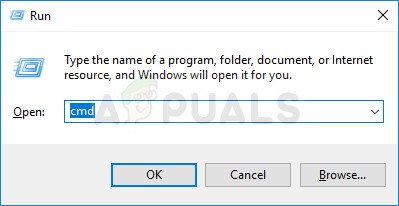
بطور ایڈمنسٹریٹر کمانڈ پرامپٹ چل رہا ہے
- ایک بار جب آپ ایلویٹڈ کمانڈ پرامپٹ کے اندر آجائیں تو ، درج ذیل کمانڈ ترتیب میں ٹائپ کریں اور DISM اسکین شروع کرنے کے لئے ہر ایک کے بعد انٹر دبائیں۔
خارج کریں۔ ایکسی / آن لائن / صفائی امیج / اسکین ہیلتھ خارج کریں۔ ایکسی / آن لائن / صفائی کی تصویر / بحالینوٹ: پہلی کمانڈ آپ کے سسٹم کو کسی بھی طرح کی تضادات کے ل scan اسکین کرے گی جب کہ دوسرا مرمت کا عمل شروع کرے گا۔ اگر پہلے کمانڈ سے صحت کا کوئی مسئلہ نہیں پایا جاتا ہے ، تو پھر آپ کو چلانے کا کوئی فائدہ نہیں ہوتا ہے ‘/ بحالی صحت’ اور آپ کو براہ راست مرحلہ 3 میں کودنا چاہئے۔ اس کے علاوہ ، یہ یقینی بنائیں کہ آپ ڈی آئی ایس ایم اسکین شروع کرنے سے پہلے مستحکم انٹرنیٹ کنیکشن سے جڑے ہوئے ہیں۔
- اسکین ختم ہونے کے بعد ، اپنے کمپیوٹر کو دوبارہ اسٹارٹ کریں اور دیکھیں کہ آیا اگلا اسٹارٹ اپ تسلسل مکمل ہونے کے بعد ایونٹ کے ناظرین کو نئی وی ایس ایس غلطیوں کے لئے جانچ کرکے مسئلہ حل کیا گیا تھا۔ اگر اب بھی وہی واقعات سامنے آرہے ہیں تو ، نیچے دیئے گئے اگلے طریقہ پر جائیں۔
- پیروی مرحلہ نمبر 1 ایک بار پھر ایک اور بلند کمانڈ پرامپٹ کھولنے کے لئے۔ اگلا ، درج ذیل کمانڈ کو ٹائپ کریں اور دبائیں داخل کریں شروع کرنا a سسٹم فائل چیکر (SFC) اسکین:
ایس ایف سی / سکین
اہم: اگر آپ اس اسکین کو چلتے ہوئے روکنے کی کوشش کرتے ہیں تو ، آپ دوسرے سسٹم فائل فائلوں میں نقص پیدا کرنے کا خطرہ مول لیتے ہیں۔ لہذا CMD ونڈو کو بند نہ کریں اور جب تک یہ عمل مکمل نہیں ہوتا ہے کسی بھی حالت میں اپنے کمپیوٹر کو دوبارہ شروع نہ کریں۔
- اسکین ختم ہونے کے بعد ، اپنے کمپیوٹر کو دوبارہ اسٹارٹ کریں اور دیکھیں کہ اگلے سسٹم کے آغاز پر غلطی حل ہوگئی ہے۔
اگر آپ ابھی بھی اس کا سامنا کر رہے ہیں ‘وی ایس ایس سروس بیک وقت ختم ہونے کی وجہ سے بند ہو رہی ہے’۔ غلطی ، نیچے اگلے طریقہ پر منتقل کریں.
طریقہ 3: سسٹم ریسٹور پوائنٹ کا استعمال کرتے ہوئے
اگر مذکورہ بالا طریقوں میں سے کسی نے بھی آپ کو پریشان کن سے نجات دلانے میں مدد نہیں کی ہے ‘وی ایس ایس سروس بیک وقت ختم ہونے کی وجہ سے بند ہو رہی ہے’۔ واقعات ، امکانات یہ ہیں کہ آپ بدعنوانی کے ایک سنگین مسئلے سے نمٹ رہے ہیں جسے روایتی طور پر حل نہیں کیا جاسکتا۔
اس معاملے میں ، ہم آپ کو مشورہ دیتے ہیں کہ آپ سسٹم ریسٹور استعمال کریں - ایسی افادیت جو زیادہ تر دشواریوں کو حل کرنے کی صلاحیت رکھتی ہے جو بار بار چلنے والی خرابی کے پیغام کو پیچھے چھوڑ دیتی ہے۔ سسٹم آپ کی پوری ونڈوز انسٹالیشن کو صحت مند حالت میں بحال کرکے افعال کو بحال کرتا ہے جس میں مسئلہ پیش نہیں آتا ہے۔
لیکن اس آپریشن کے چلنے کے ل you ، جب آپ کو پریشانی پیش نہیں آرہی تھی تو آپ کو پہلے سے تشکیل شدہ سسٹم ریسٹور پوائنٹ کی ضرورت ہوگی۔ خوش قسمتی سے ، ونڈوز کو خود بخود تشکیل دینے کے لئے تشکیل دیا گیا ہے جس کی بحالی کے اسنیپ شاٹس مقررہ وقفے سے طے ہوجاتے ہیں ، لہذا جب تک آپ پہلے سے طے شدہ طرزعمل میں تبدیلی نہیں کرتے ہیں ، آپ کو نیچے دی گئی ہدایات پر عمل کرنے کے اہل ہونا چاہئے۔
اہم: یاد رکھیں کہ آپ کے سسٹم کو اس عین مطابق حالت میں بحال کردیا جائے گا جب اسنیپ شاٹ بنایا گیا تھا۔ اس کا مطلب یہ ہے کہ کسی بھی ایپ / گیمز کی تنصیب ، صارف کی ترجیحات یا OS میں کسی بھی دوسری تبدیلیوں کو الٹ کیا جائے گا۔
اگر آپ سسٹم ری اسٹور انجام دینے کا فیصلہ کرتے ہیں تو سسٹم ریسٹورنٹ انجام دینے کے لئے نیچے دی گئی ہدایات پر عمل کریں:
- دبائیں ونڈوز کی + R کھلنا a رن ڈائلاگ باکس. اگلا ، ٹائپ کریں 'روزوری' نئے شائع شدہ ٹیکسٹ باکس کے اندر اور دبائیں داخل کریں کھولنے کے لئے نظام کی بحالی جادوگر.
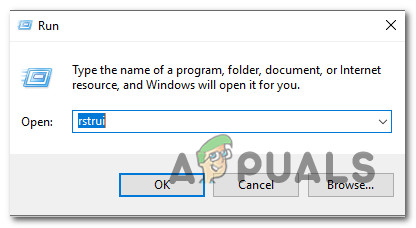
رن بکس کے ذریعے سسٹم ریسٹور وزرڈ کھولنا
- سسٹم ری اسٹور کی ابتدائی اسکرین کے اندر ، کلک کریں اگلے اگلی اسکرین پر آگے بڑھنے کے لئے۔
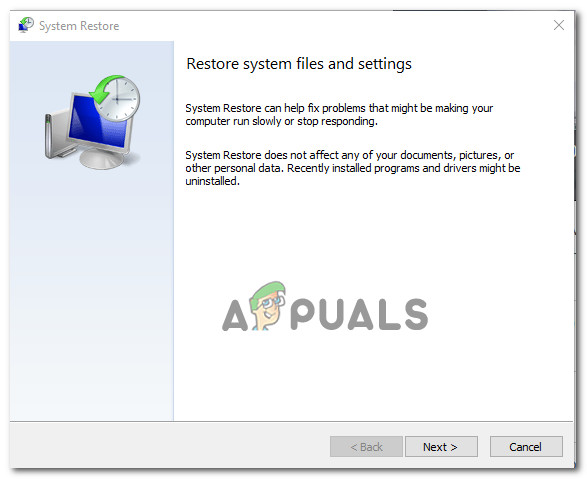
نظام کی بحالی کا استعمال کرتے ہوئے
- اگلا ، یقینی بنائیں کہ اس سے وابستہ باکس کو چیک کرکے شروع کریں مزید بحالی پوائنٹس دکھائیں . اس کے بعد ، ایک بحال شدہ اسنیپ شاٹ پوائنٹ کا انتخاب کریں جو اس مسئلے کی منظوری سے قبل تاریخ کا ہے۔ ایک بار جب مناسب نقطہ منتخب ہوجائے تو ، پر کلک کریں اگلے ایک بار پھر اگلے مینو میں آگے بڑھیں۔
- ایک بار جب آپ اسے حاصل کرلیں ، افادیت جانے کے لئے تیار ہے۔ عمل شروع کرنے کے لئے ، صرف پر کلک کریں ختم۔ آپ کے ایسا کرنے کے بعد ، آپ کا کمپیوٹر دوبارہ شروع ہوجائے گا اور اگلے سسٹم کے آغاز پر پرانی ریاست کا نفاذ ہوجائے گا۔
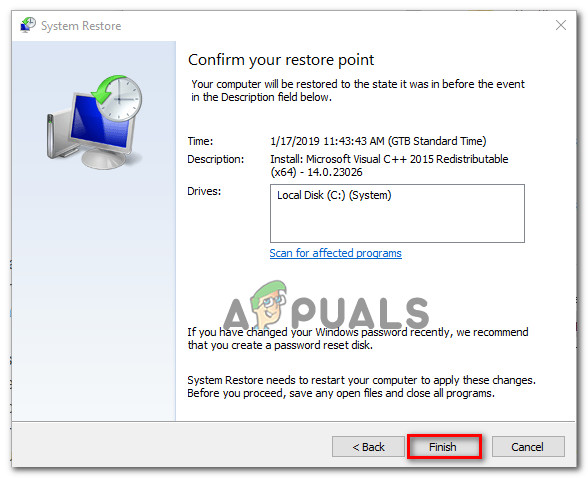
سسٹم کی بحالی کا عمل شروع ہو رہا ہے
- آپ کے کمپیوٹر کے بیک اپ آنے کے بعد ، ایونٹ کے ناظرین کو دیکھیں اور دیکھیں کہ کیا آپ کو ابھی بھی VSS خرابی کے پیغامات ملتے ہیں۔